قبل استعادة رسائل Zalo، يجب تفعيل ميزة النسخ الاحتياطي الحالية. يجب تفعيل ميزة النسخ الاحتياطي التلقائي يوميًا ليتمكن Zalo من نسخ رسائله احتياطيًا تلقائيًا بدلًا من إضاعة الوقت في النسخ الاحتياطي اليدوي.
بعد ذلك، انتقل إلى قائمة "الشخصية" ، ثم اختر " الإعدادات " ← " الرسائل " ← "تفعيل ميزة استعادة المحادثات المحذوفة" . سيساعدك هذا على استعادة الرسائل المحذوفة بسرعة عند حذف رسائل مهمة عن طريق الخطأ.
كيفية استعادة رسائل Zalo على الهاتف:
الخطوة 1: في تطبيق Zalo ، حدد الرمز الشخصي -> حدد الإعدادات كما هو موضح أدناه.
 |
الخطوة الثانية: انتقل إلى "النسخ الاحتياطي والاستعادة " ← اختر "النسخ الاحتياطي الآن " ← متابعة . سيظهر شريط حالة يوضح تقدم عملية الاستعادة (بالنسبة المئوية).
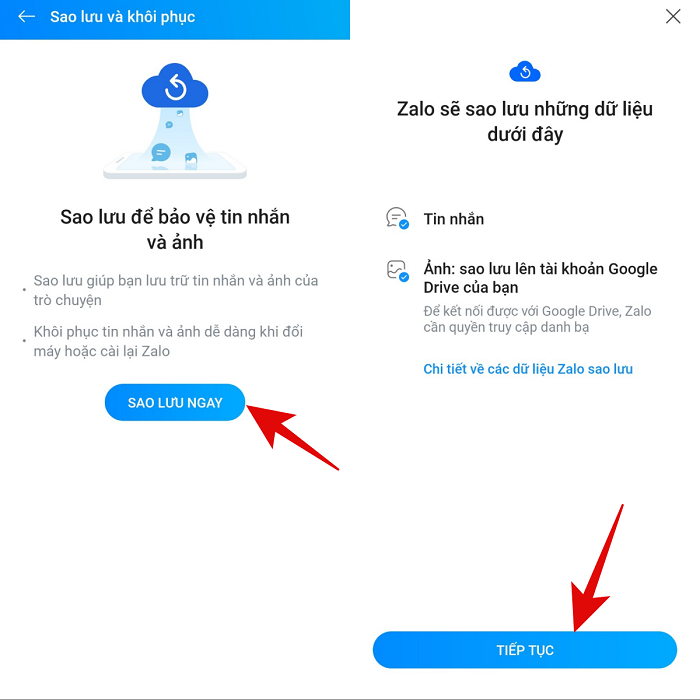 |
الخطوة 3: استمر باختيار "السماح" . ثم انتظر حتى تكتمل عملية النسخ الاحتياطي، ثم اختر "استعادة" لاستعادة جميع رسائل Zalo المحذوفة سابقًا.
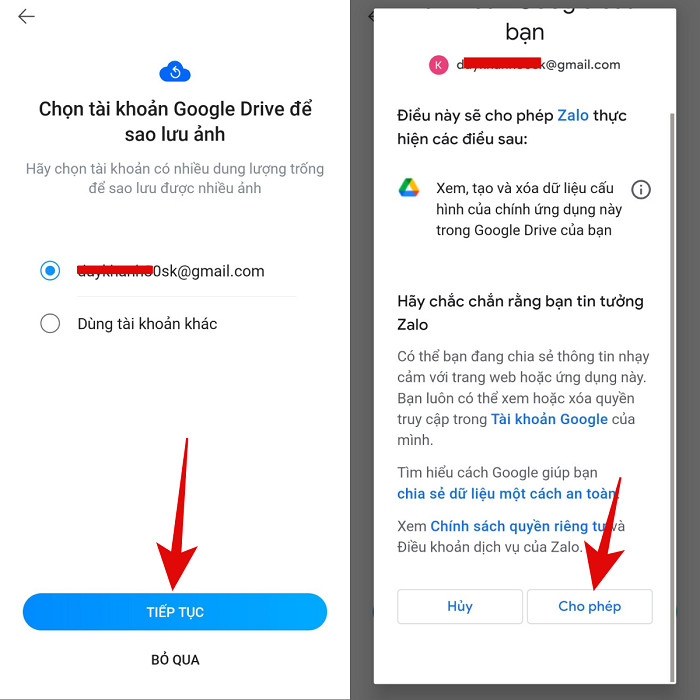 |
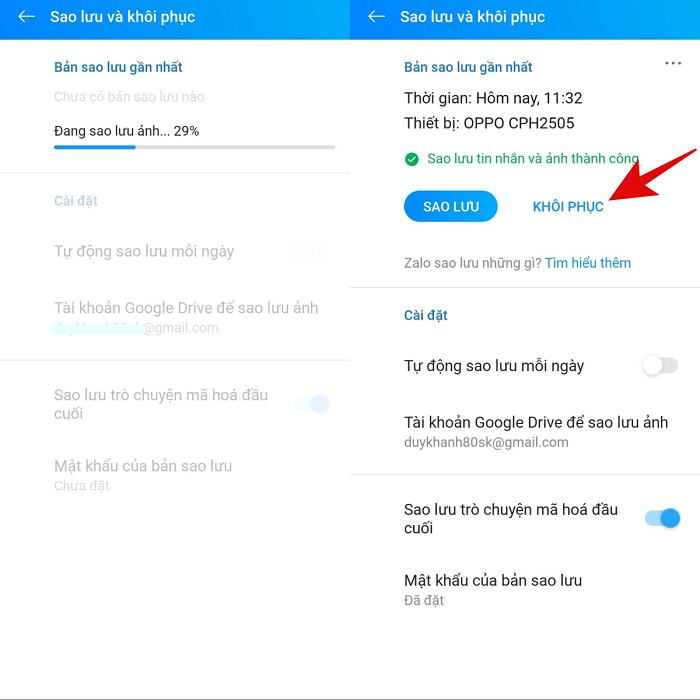 |
عليك الانتظار بضع دقائق أخرى لاستكمال عملية الاستعادة. بعد استعادة رسائل زالو، ستتلقى إشعارًا كما هو موضح في الصورة أدناه.
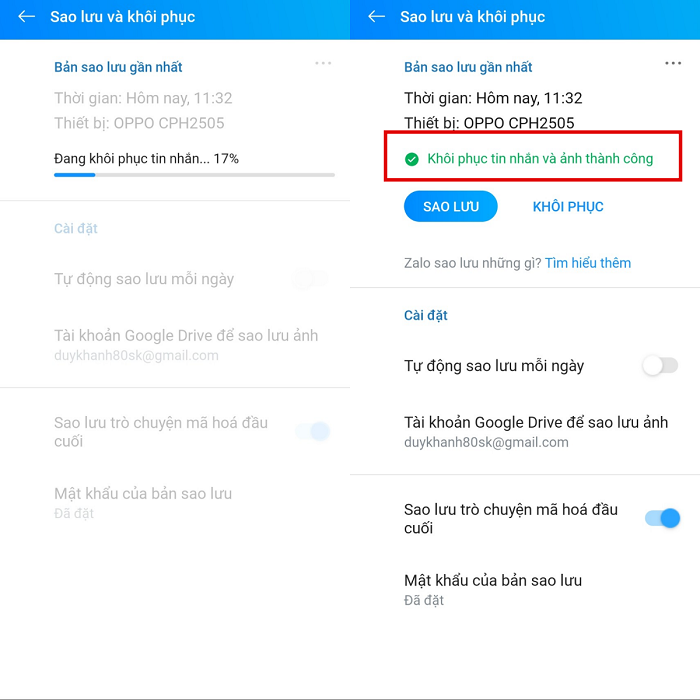 |
كيفية استعادة رسائل Zalo على الكمبيوتر
لاستعادة رسائل Zalo على جهاز الكمبيوتر الخاص بك، تحتاج أيضًا إلى تمكين ميزة النسخ الاحتياطي للبيانات مثل الاستعادة على هاتفك.
الخطوة 1: انتقل إلى الإعدادات -> البيانات -> حدد تصدير البيانات .
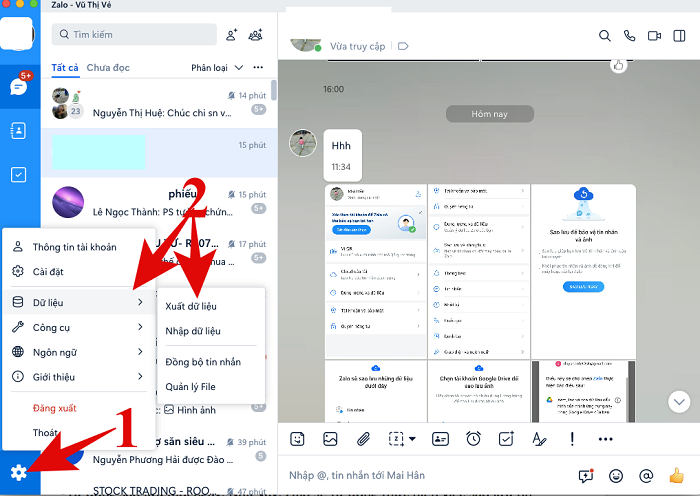 |
الخطوة 2: عند فتح صندوق البريد، حدد المحتوى الذي تريد تصدير البيانات إليه مثل الرسائل والملفات والصور ومقاطع الفيديو ... ثم حدد أمر تصدير البيانات .
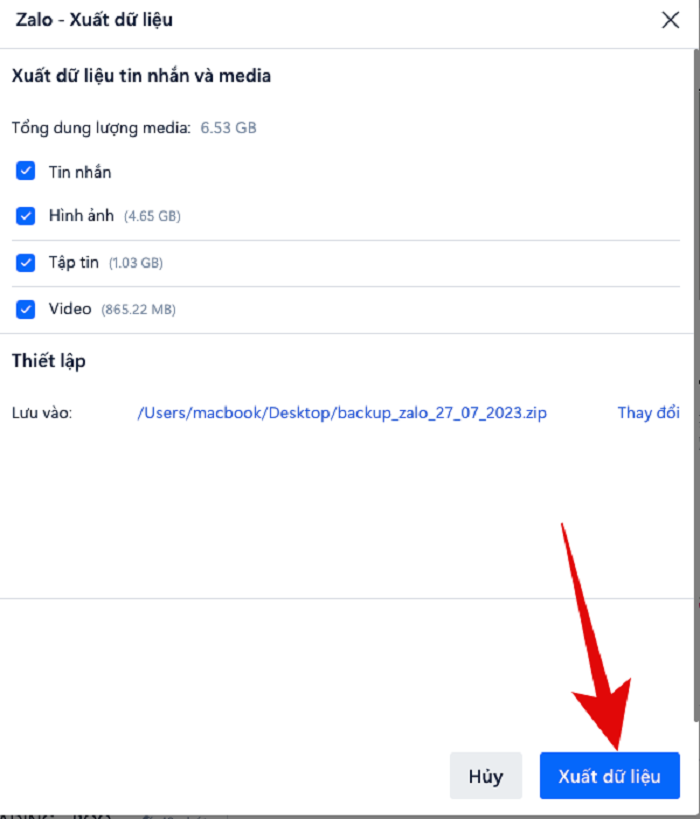 |
الخطوة 3: سيقوم النظام الآن بتصدير البيانات تلقائيًا. انتظر حتى تكتمل العملية، ثم انقر على "إغلاق" .
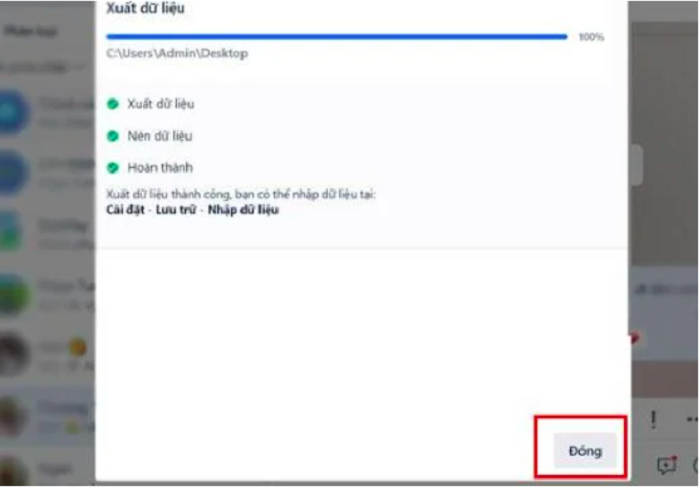 |
بعد إجراء نسخة احتياطية للرسائل، ستحتاج إلى تنفيذ بعض الخطوات الإضافية لاستعادة رسائل Zalo على جهاز الكمبيوتر الخاص بك على النحو التالي:
الخطوة 1: حدد الإعدادات -> التخزين -> استيراد البيانات .
الخطوة ٢: بعد فتح نافذة استيراد البيانات ورسائل الوسائط، انقر على "تحديد ملف" . افتح ملف النسخ الاحتياطي لرسائل Zalo الذي أنشأته في الخطوة ٣ أعلاه. انقر على اسم رسالة Zalo الاحتياطية، ثم اختر "فتح" .
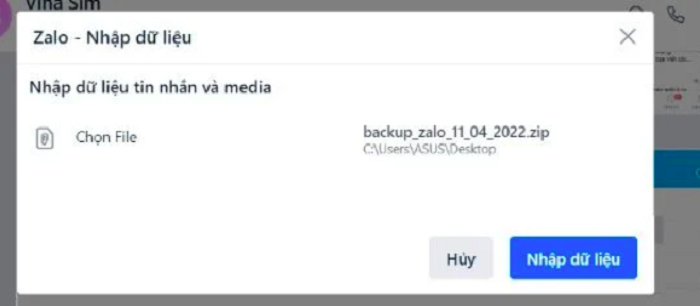 |
الخطوة 3: بعد ذلك، اختر "استيراد البيانات" . ثم انتظر حتى يستعيد النظام الرسائل. يعتمد وقت استعادة الرسائل على حجم النسخة الاحتياطية السابقة.
بعد إتمام عملية استعادة رسائل Zalo، انقر على "إغلاق" لتكون قد انتهيت. يمكنك الآن مراجعة جميع رسائل Zalo التي حذفتها سابقًا.
[إعلان 2]
مصدر





![[صورة] افتتاح المؤتمر الرابع عشر للجنة المركزية الثالثة عشر للحزب](https://vphoto.vietnam.vn/thumb/1200x675/vietnam/resource/IMAGE/2025/11/05/1762310995216_a5-bnd-5742-5255-jpg.webp)


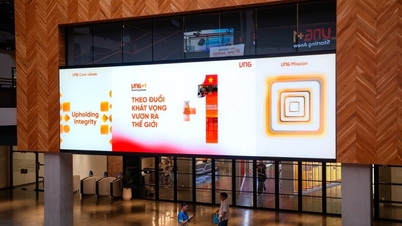





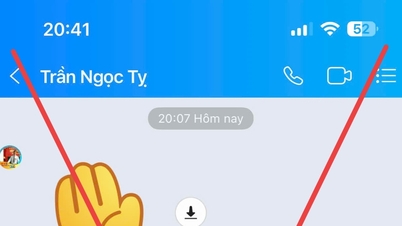

























![[صورة] بانوراما لمؤتمر المحاكاة الوطنية لصحيفة نهان دان للفترة 2025-2030](https://vphoto.vietnam.vn/thumb/1200x675/vietnam/resource/IMAGE/2025/11/04/1762252775462_ndo_br_dhthiduayeuncbaond-6125-jpg.webp)





































































تعليق (0)